- 1python中时间戳(epoch)和日期的相互转换_extract(epoch from repeat_end_time) * 1000
- 2计算并输出给定正整数n的所有因子(不包括1和自身)之和_计算并输出给定整数n的所有因子(不包括1与自身)之和
- 3EMQX+PolarDB-X构建一站式物联网数据解决方案_emqx 怎么做物联
- 4GPU计算能力远超CPU!NVIDIA Tesla技术深入解析
- 5深度学习:卷积神经网络CNN变体_卷积神经网络cnn的变体
- 6【Vuejs】1345- 封装几个有用的 Vue3 组合式API
- 7【深度学习】纯干货之如何使用pytorch训练自己的数据(一)_pytorch训练自己的数据集
- 8FatTree胖树拓扑结构_fattree拓扑结构
- 9第三十三篇:Win8.1中USB xHCI驱动的符号列表_usbxhclsys
- 10Android studio在线调用华为HarmonyOS系统虚拟机_android studio 模拟器华为
JavaWeb篇——Tomcat下载安装和使用,Tomcat常见配置,IDEA配置Tomcat等技术点,详细的安装和使用教程,干货满满!_java的tomcat
赞
踩
认识Tomcat
Tomcat是一个开源的Java Servlet容器,也是一个轻量级的应用服务器。它由Apache软件基金会开发和维护,并且符合Java EE(Java Enterprise Edition)规范。Tomcat被广泛用来部署和运行Java Web应用程序。
Tomcat的主要功能是处理来自客户端的HTTP请求,并将其转发给适当的Java Servlet、JSP(JavaServer Pages)或其他Web组件进行处理。它支持Java Servlet、JavaServer Pages、Java Expression Language和WebSocket等技术。同时,Tomcat还提供了一个简单易用的Web管理界面,可以用于配置和监控Web应用程序。
Tomcat的特点包括:
- 轻量级:Tomcat的核心组件非常小巧,占用资源较少,启动时间快。
- 可扩展性:Tomcat支持通过插件和扩展组件来增加功能,如添加安全性、负载均衡等。
- 高性能:Tomcat能够处理大量的并发请求,并且支持多线程。
- 跨平台:Tomcat可以在多种操作系统上运行,包括Windows、Linux、Mac等。
- 安全性:Tomcat提供了一些安全机制,如SSL/TLS支持、访问控制等。
Tomcat可以作为独立的Web服务器运行,也可以与其他Web服务器(如Apache HTTP Server)配合使用。它广泛用于开发和部署Java Web应用程序,如企业级应用、电子商务网站、博客等。
Tomcat下载安装和使用
1、进入官网
2、找到下载的部分

3、下载最新版本 我下载的是10
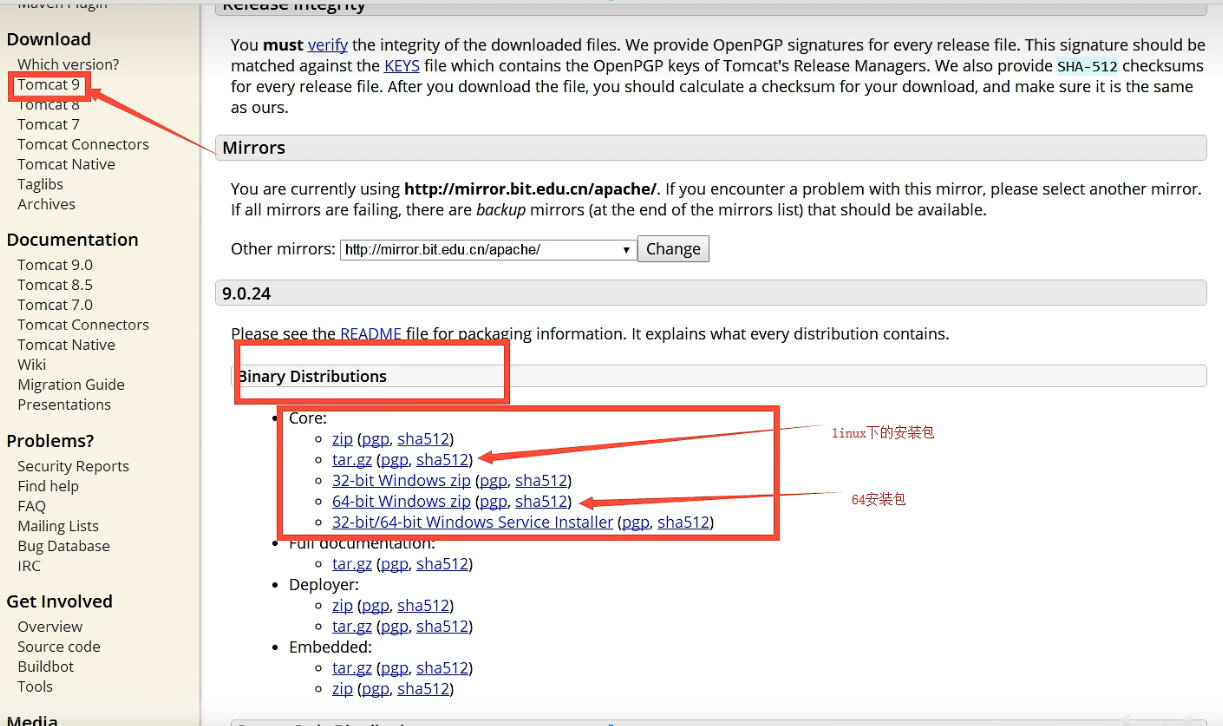
4、将下载好的压缩包解压到我们专门存储环境的文件夹中就可以正常使用了(记得配置环境变量)
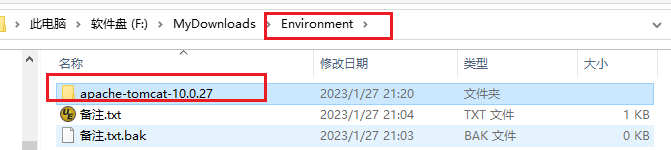
5、Tomcat 文件夹了解

6、启动和关闭
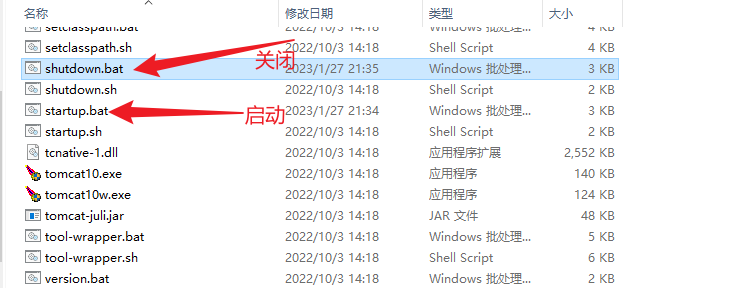
7、启动测试
(1)启动状态
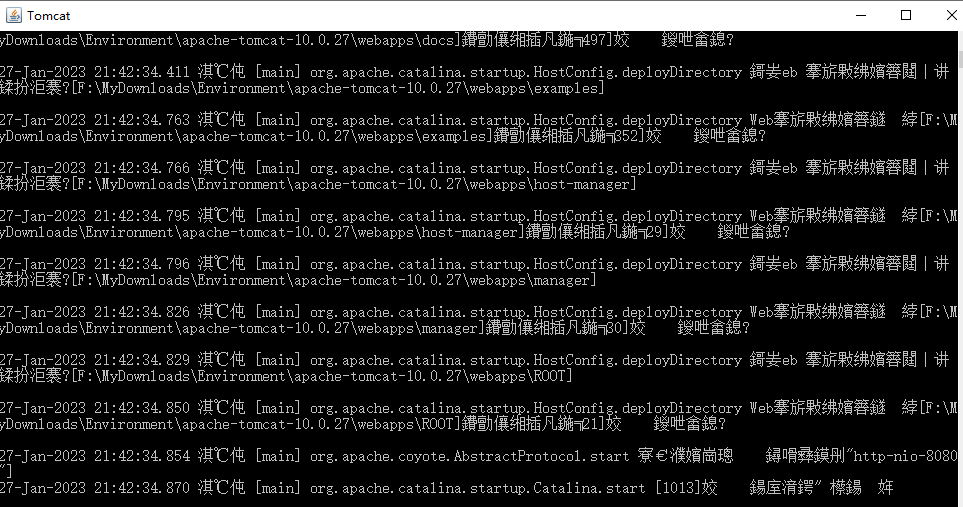
访问网址:http://localhost:8080
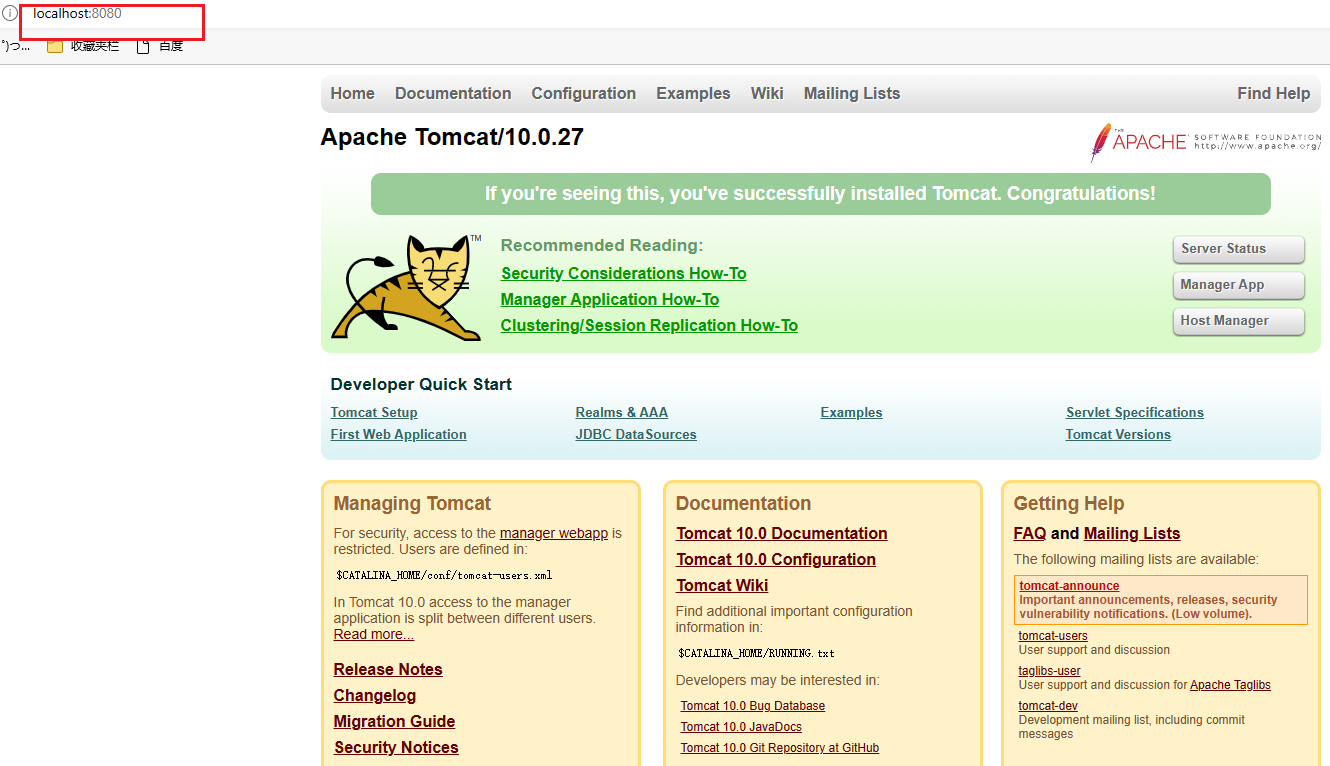
(2)启动shutdown.bat,刷新界面,界面无法访问
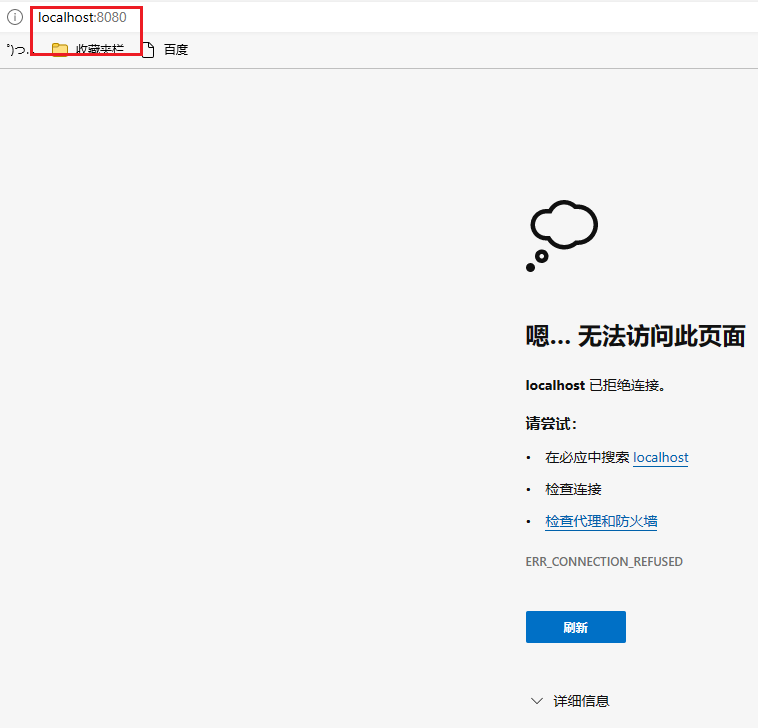
Tomcat配置
在conf路径下有个文件service.xml,里面都是一些配置信息
1、可以配置访问的端口号

拓展:一些常见的默认端口号
2、修改主机名
默认的主机名是localhost == 127.0.0.1
默认的网站文件存储的位置就是图中的webapps文件夹

IDEA配置Tomcat
1、点击,并跳转至如下界面


2、

至此,关于Tomcat的安装和使用,以及常见的配置介绍完毕,后续还会持续更新相关技术点,敬请期待!


